Instrukcja obsługi ConsoleCTI ustawienia programu: Różnice pomiędzy wersjami
(→Książka telefoniczna) |
(→Ustawienia) |
||
| Linia 1: | Linia 1: | ||
== Ustawienia == | == Ustawienia == | ||
Po wybraniu opcji ''Ustawienia'' z menu '''Program''' na ekranie pojawi się okno z kilkoma zakładkami, służące do ustawienia szeregu opcji programu. Poszczególne zakładki zostały opisane w kolejnych paragrafach. | Po wybraniu opcji ''Ustawienia'' z menu '''Program''' na ekranie pojawi się okno z kilkoma zakładkami, służące do ustawienia szeregu opcji programu. Poszczególne zakładki zostały opisane w kolejnych paragrafach. | ||
| + | <br> | ||
| + | <br> | ||
| + | <br> | ||
=== Ustawienia - Połączenie === | === Ustawienia - Połączenie === | ||
| − | Po wybraniu zakładki ''Połączenie'' na ekranie widoczne jest następujące okno: | + | ---- |
| − | <center>[[Plik:ConsoleCTI - ustawienia Połączenie.png]]</center> | + | Po wybraniu zakładki '''''Połączenie''''' na ekranie widoczne jest następujące okno: |
| + | <center>[[Plik:ConsoleCTI - ustawienia Połączenie.png|450px]]</center> | ||
Widoczne na rysunku pola służą do wprowadzenia danych niezbędnych przy nawiązaniu połączenia z centralą. Do pierwszego z tych pól wprowadzamy numer wewnętrzny telefonu, z którym sprzężony będzie program ConsoleCTI. Kolejne pole powinno zawierać hasło zdefiniowane dla telefonu o numerze wewnętrznym podanym w poprzednim polu (hasło to może zawierać od 4 do 16 znaków, z wyłączeniem znaków ";" i "~"). Hasło powinno zostać wprowadzone przez administratora w programie ConfigMAN (arkusz '''Abonenci/Ustawienia CTI'''). Podczas pierwszego logowania programu ConsoleCTI do centrali, program wymusi zmianę tego hasła. Zmianę taką można także dokonać w dowolnym momencie klikając link ''Zmień hasło'', znajdujący się poniżej pola zawierającego hasło. Po kliknięciu w ten link na ekranie pojawi się następujące okno:<br> | Widoczne na rysunku pola służą do wprowadzenia danych niezbędnych przy nawiązaniu połączenia z centralą. Do pierwszego z tych pól wprowadzamy numer wewnętrzny telefonu, z którym sprzężony będzie program ConsoleCTI. Kolejne pole powinno zawierać hasło zdefiniowane dla telefonu o numerze wewnętrznym podanym w poprzednim polu (hasło to może zawierać od 4 do 16 znaków, z wyłączeniem znaków ";" i "~"). Hasło powinno zostać wprowadzone przez administratora w programie ConfigMAN (arkusz '''Abonenci/Ustawienia CTI'''). Podczas pierwszego logowania programu ConsoleCTI do centrali, program wymusi zmianę tego hasła. Zmianę taką można także dokonać w dowolnym momencie klikając link ''Zmień hasło'', znajdujący się poniżej pola zawierającego hasło. Po kliknięciu w ten link na ekranie pojawi się następujące okno:<br> | ||
| − | <center>[[Plik:ConsoleCTI - zmiana hasła.png]]</center><br> | + | <center>[[Plik:ConsoleCTI - zmiana hasła.png|250px]]</center><br> |
| − | W oknie tym należy wprowadzić stare hasło oraz dwukrotnie nowe. Jeżeli wszystkie dane zostaną wprowadzone poprawnie, hasło zostanie zmienione i wprowadzone do centrali. Z tego też względu administrator centrali nie zna haseł poszczególnych użytkowników. Wprowadzone hasło może zostać zapamiętane w programie, poprzez zaznaczenie okienka znajdującego się po prawej stronie pola zawierającego hasło. Jeżeli pole to nie zostanie zaznaczone, program będzie pytał o hasło przy każdej próbie logowania. Kolejne pole występujące w ramach ustawień logowania przeznaczone jest do wprowadzenia adresu IP centrali. Adres ten może zostać wpisany ręcznie lub wprowadzony automatycznie po przyciśnięciu przycisku "Znajdź serwer" i wybraniu odpowiedniej centrali z listy central widocznych w sieci. Naciśnięcie klawisza "Połącz" po poprawnym wypełnieniu wszystkich wymienionych pól spowoduje połączenie programu z centralą telefoniczną i synchronizację książki telefonicznej oraz pozostałych danych związanych z podanym numerem wewnętrznym. Po pomyślnym połączeniu z centralą, w dolnej części okna pojawi się napis: | + | W oknie tym należy wprowadzić stare hasło oraz dwukrotnie nowe. Jeżeli wszystkie dane zostaną wprowadzone poprawnie, hasło zostanie zmienione i wprowadzone do centrali. Z tego też względu administrator centrali nie zna haseł poszczególnych użytkowników. Wprowadzone hasło może zostać zapamiętane w programie, poprzez zaznaczenie okienka znajdującego się po prawej stronie pola zawierającego hasło. Jeżeli pole to nie zostanie zaznaczone, program będzie pytał o hasło przy każdej próbie logowania. Kolejne pole występujące w ramach ustawień logowania przeznaczone jest do wprowadzenia adresu IP centrali. Adres ten może zostać wpisany ręcznie lub wprowadzony automatycznie po przyciśnięciu przycisku "Znajdź serwer" i wybraniu odpowiedniej centrali z listy central widocznych w sieci. Naciśnięcie klawisza "Połącz" po poprawnym wypełnieniu wszystkich wymienionych pól spowoduje połączenie programu z centralą telefoniczną i synchronizację książki telefonicznej oraz pozostałych danych związanych z podanym numerem wewnętrznym.<br> |
| + | Po pomyślnym połączeniu z centralą, w dolnej części okna pojawi się napis: | ||
<center>[[Plik:PhoneCTI Udane połączenie.PNG]]</center> | <center>[[Plik:PhoneCTI Udane połączenie.PNG]]</center> | ||
| − | + | <br> | |
| + | W przypadku wprowadzenia błędnych danych: | ||
<center>[[Plik:PhoneCTI Nieudane połączenie.PNG]]</center> | <center>[[Plik:PhoneCTI Nieudane połączenie.PNG]]</center> | ||
| − | Jednocześnie link ''Zmień hasło'' zmienia się na ''Przypomnij hasło'', a po jego kliknięciu następuje otwarcie odpowiedniej strony aplikacji ''WebCTI'', gdzie możliwe jest wysłanie na podany adres mailowy wiadomości z hasłem. | + | <br> |
| + | Jednocześnie link '''''Zmień hasło''''' zmienia się na '''''Przypomnij hasło''''', a po jego kliknięciu następuje otwarcie odpowiedniej strony aplikacji '''''WebCTI''''', gdzie możliwe jest wysłanie na podany adres mailowy wiadomości z hasłem. | ||
| + | <br> | ||
| + | <br> | ||
| + | <br> | ||
| − | === Ustawienia - Ogólne === | + | ===Ustawienia - Ogólne=== |
| − | <center>[[Plik:ConsoleCTI - ogólne.png]]</center> | + | ---- |
| + | <center>[[Plik:ConsoleCTI - ogólne.png|450px]]</center> | ||
W oknie tym istnieje możliwość ustawienia szeregu parametrów decydujących o sposobie działania programu. Definiują one sposób uruchamiania aplikacji, jej zachowania i pokazywania w niej określonych danych. W jednym z pól użytkownik ma możliwość ustalenia czasu po jakim aplikacja przejdzie w stan 'Zaraz wracam' jeżeli w aplikacji nie wykonano żadnej akcji przez określony czas. Istnieje również możliwość zmiany wielkości wyświetlanych paneli. | W oknie tym istnieje możliwość ustawienia szeregu parametrów decydujących o sposobie działania programu. Definiują one sposób uruchamiania aplikacji, jej zachowania i pokazywania w niej określonych danych. W jednym z pól użytkownik ma możliwość ustalenia czasu po jakim aplikacja przejdzie w stan 'Zaraz wracam' jeżeli w aplikacji nie wykonano żadnej akcji przez określony czas. Istnieje również możliwość zmiany wielkości wyświetlanych paneli. | ||
| + | <br> | ||
| + | <br> | ||
| + | <br> | ||
=== Ustawienia - WebCTI === | === Ustawienia - WebCTI === | ||
| − | <center>[[Plik:ConsoleCTI - WebCTI.png]]</center> | + | ---- |
| − | W oknie tym określamy numer portu logowania do usługi WebCTI - wykorzystywanej podczas odsłuchu nagrań zachowanych w centrali. Ustawienie to jest wykorzystywane jedynie w przypadku połączeń zdalnych (spoza sieci lokalnej). Ponadto w tej zakładce znajduje się link '' Przejdź do WebCTI'', którego kliknięcie | + | <center>[[Plik:ConsoleCTI - WebCTI.png|450px]]</center> |
| + | W oknie tym określamy numer portu logowania do usługi WebCTI - wykorzystywanej podczas odsłuchu nagrań zachowanych w centrali. Ustawienie to jest wykorzystywane jedynie w przypadku połączeń zdalnych (spoza sieci lokalnej). Ponadto w tej zakładce znajduje się link '''''Przejdź do WebCTI''''', którego kliknięcie uruchamia w domyślnej przeglądarce aplikację WebCTI zaimplementowaną w centrali. | ||
| + | <br> | ||
| + | <br> | ||
| + | <br> | ||
=== Ustawienia - Rozmowy === | === Ustawienia - Rozmowy === | ||
| − | <center>[[Plik:ConsoleCTI - Rozmowy.png]]</center> | + | ---- |
| − | W oknie tym możemy zdefiniować sposób prezentacji w połączeniach wychodzących. Użytkownik ma możliwość wyboru między numerem własnego telefonu a numerem jednej z zaprogramowanych linii. | + | <center>[[Plik:ConsoleCTI - Rozmowy.png|450px]]</center> |
| + | W oknie tym możemy zdefiniować sposób prezentacji w połączeniach wychodzących. Użytkownik ma możliwość wyboru między numerem własnego telefonu a numerem jednej z zaprogramowanych linii. Drugi znacznik umożliwia stronom www na otwieranie specjalnych typów linków typu callto: | ||
== Książka telefoniczna == | == Książka telefoniczna == | ||
Wersja z 08:35, 24 sty 2014
Spis treści
Ustawienia
Po wybraniu opcji Ustawienia z menu Program na ekranie pojawi się okno z kilkoma zakładkami, służące do ustawienia szeregu opcji programu. Poszczególne zakładki zostały opisane w kolejnych paragrafach.
Ustawienia - Połączenie
Po wybraniu zakładki Połączenie na ekranie widoczne jest następujące okno:
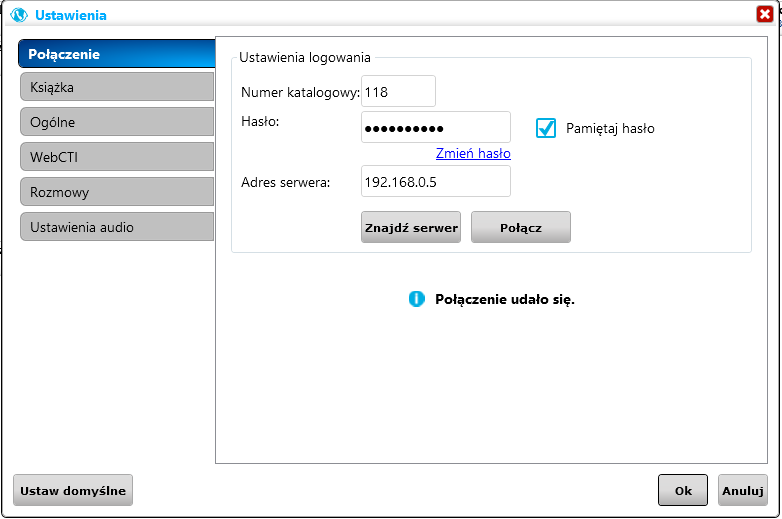
Widoczne na rysunku pola służą do wprowadzenia danych niezbędnych przy nawiązaniu połączenia z centralą. Do pierwszego z tych pól wprowadzamy numer wewnętrzny telefonu, z którym sprzężony będzie program ConsoleCTI. Kolejne pole powinno zawierać hasło zdefiniowane dla telefonu o numerze wewnętrznym podanym w poprzednim polu (hasło to może zawierać od 4 do 16 znaków, z wyłączeniem znaków ";" i "~"). Hasło powinno zostać wprowadzone przez administratora w programie ConfigMAN (arkusz Abonenci/Ustawienia CTI). Podczas pierwszego logowania programu ConsoleCTI do centrali, program wymusi zmianę tego hasła. Zmianę taką można także dokonać w dowolnym momencie klikając link Zmień hasło, znajdujący się poniżej pola zawierającego hasło. Po kliknięciu w ten link na ekranie pojawi się następujące okno:
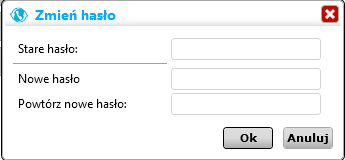
W oknie tym należy wprowadzić stare hasło oraz dwukrotnie nowe. Jeżeli wszystkie dane zostaną wprowadzone poprawnie, hasło zostanie zmienione i wprowadzone do centrali. Z tego też względu administrator centrali nie zna haseł poszczególnych użytkowników. Wprowadzone hasło może zostać zapamiętane w programie, poprzez zaznaczenie okienka znajdującego się po prawej stronie pola zawierającego hasło. Jeżeli pole to nie zostanie zaznaczone, program będzie pytał o hasło przy każdej próbie logowania. Kolejne pole występujące w ramach ustawień logowania przeznaczone jest do wprowadzenia adresu IP centrali. Adres ten może zostać wpisany ręcznie lub wprowadzony automatycznie po przyciśnięciu przycisku "Znajdź serwer" i wybraniu odpowiedniej centrali z listy central widocznych w sieci. Naciśnięcie klawisza "Połącz" po poprawnym wypełnieniu wszystkich wymienionych pól spowoduje połączenie programu z centralą telefoniczną i synchronizację książki telefonicznej oraz pozostałych danych związanych z podanym numerem wewnętrznym.
Po pomyślnym połączeniu z centralą, w dolnej części okna pojawi się napis:
W przypadku wprowadzenia błędnych danych:
Jednocześnie link Zmień hasło zmienia się na Przypomnij hasło, a po jego kliknięciu następuje otwarcie odpowiedniej strony aplikacji WebCTI, gdzie możliwe jest wysłanie na podany adres mailowy wiadomości z hasłem.
Ustawienia - Ogólne
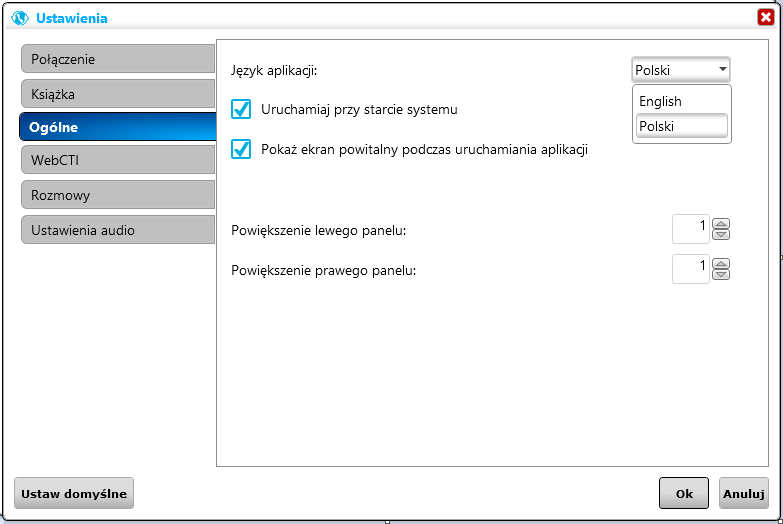
W oknie tym istnieje możliwość ustawienia szeregu parametrów decydujących o sposobie działania programu. Definiują one sposób uruchamiania aplikacji, jej zachowania i pokazywania w niej określonych danych. W jednym z pól użytkownik ma możliwość ustalenia czasu po jakim aplikacja przejdzie w stan 'Zaraz wracam' jeżeli w aplikacji nie wykonano żadnej akcji przez określony czas. Istnieje również możliwość zmiany wielkości wyświetlanych paneli.
Ustawienia - WebCTI
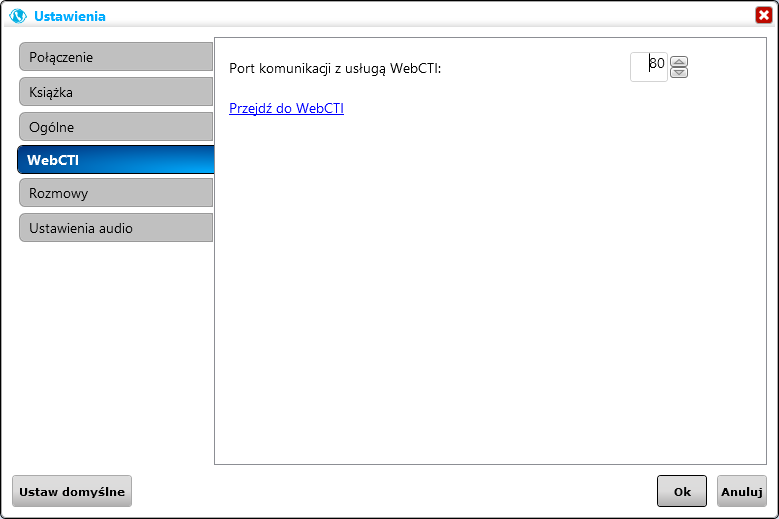
W oknie tym określamy numer portu logowania do usługi WebCTI - wykorzystywanej podczas odsłuchu nagrań zachowanych w centrali. Ustawienie to jest wykorzystywane jedynie w przypadku połączeń zdalnych (spoza sieci lokalnej). Ponadto w tej zakładce znajduje się link Przejdź do WebCTI, którego kliknięcie uruchamia w domyślnej przeglądarce aplikację WebCTI zaimplementowaną w centrali.
Ustawienia - Rozmowy
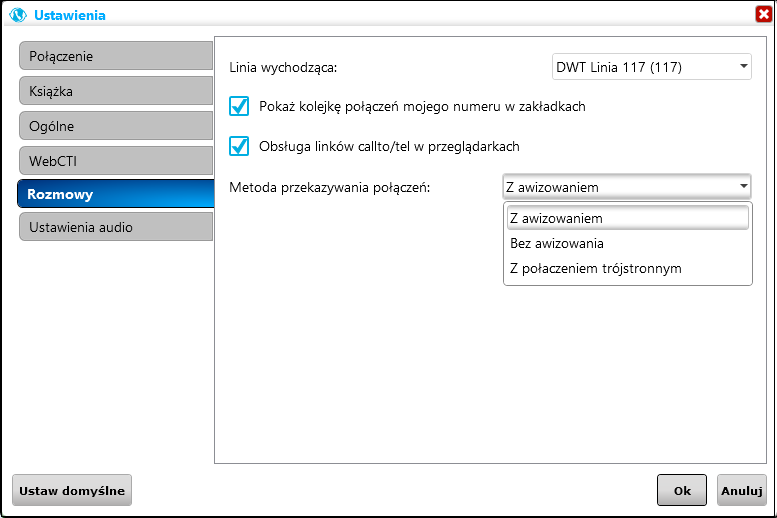
W oknie tym możemy zdefiniować sposób prezentacji w połączeniach wychodzących. Użytkownik ma możliwość wyboru między numerem własnego telefonu a numerem jednej z zaprogramowanych linii. Drugi znacznik umożliwia stronom www na otwieranie specjalnych typów linków typu callto:
Książka telefoniczna
Poniższy rysunek prezentuje okno książki telefonicznej, ukazujące się po wybraniu opcji Książka z menu Kontakty.
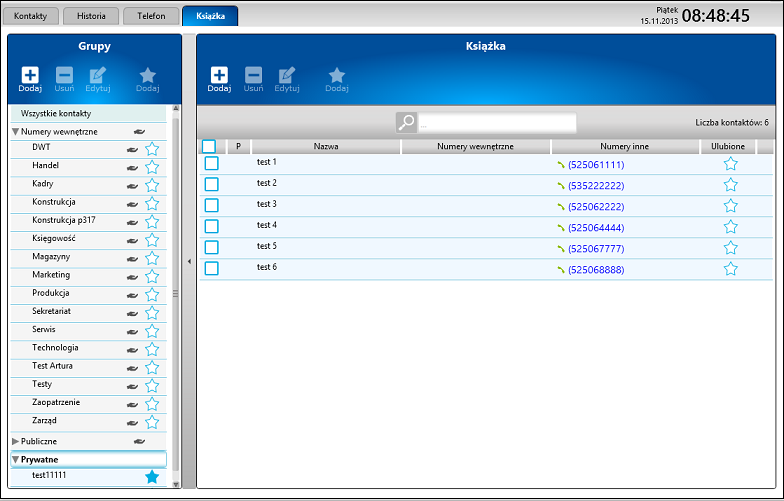
Po lewej stronie powyższego okna widoczny jest panel Grupy, w którym znajduje się lista grup do jakich należą numery znajdujące się w książce telefonicznej oraz ich struktura. Użytkownik programu PhoneCTI może dodawać, edytować i usuwać grupy, jednakże jeżeli nie posiada on zdefiniowanych w centrali uprawnień do edycji publicznej książki telefonicznej wszelkie jego operacje na grupach będą dotyczyły jedynie prywatnej książki telefonicznej. W celu utworzenia nowej grupy należy zaznaczyć grupę wyższego rzędu, w której tworzona grupa ma się znaleźć i kliknąć w przycisk Dodaj. Na ekranie pojawi się poniższe okno:
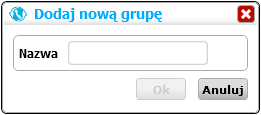
Wprowadzenie nazwy grupy i jej zatwierdzenie spowoduje dodanie nowej grupy w odpowiednim miejscu panelu po lewej stronie. Zaznaczenie grupy i wybranie jej edycji powoduje pojawienie się na ekranie poniższego okna:

W oknie tym możemy zmienić nazwę utworzonej wcześniej grupy. W podobny sposób zaznaczenie danej grupy i wybranie jej usunięcia spowoduje pojawienie się następującego okna:

Po potwierdzeniu wskazana grupa zostanie usunięta. W panelu po prawej stronie okna, zatytułowanym Książka, widoczne są poszczególne kontakty. Kontakty widoczne w tym panelu zależą od zaznaczenia dokonanego w panelu po lewej stronie. Wśród kontaktów znajdują się numery wewnętrzne centrali, numery z publicznej książki telefonicznej oraz numery wpisane przez danego użytkownika do prywatnej książki telefonicznej. Widoczne są wszystkie kontakty lub jedynie kontakty należące do określonej grupy. Kliknięcie w przycisk Dodaj spowoduje pojawienie się na ekranie poniższego okna:
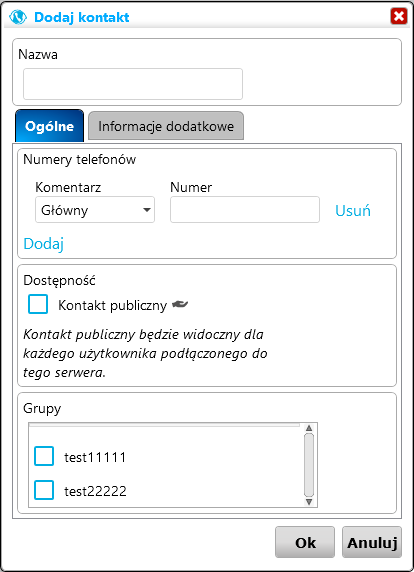
W oknie tym należy wprowadzić nazwę kontaktu. Dla każdego kontaktu możliwe jest wprowadzenie wielu numerów telefonów, opatrując każdy z tych numerów odpowiednim komentarzem. Błędnie wprowadzone numery można usuwać. Ponadto możliwe jest przydzielenie kontaktu do grupy - w omawianym przykładzie nie ma możliwości dodania kontaktu do grupy oznaczonej ikonką , oznaczającą przynależność danej grupy do publicznej książki telefonicznej. Występuje to w sytuacji, gdy użytkownik programu ConsoleCTI nie ma uprawnień do edytowania publicznej książki telefonicznej.